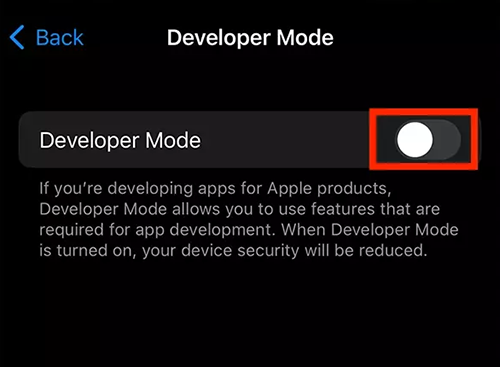
iOS 16 및 watchOS 9에 도입된 기능인 개발자 모드는 사용자가 잠재적으로 유해한 소프트웨어를 실수로 설치하지 않도록 보호합니다. App Store 또는 TestFlight의 표준 앱 설치를 방해하지 않지만 Xcode에서 빌드 및 실행과 같은 작업을 수행하거나 Apple Configurator를 사용하여 .ipa 파일을 설치할 때 중요한 역할을 합니다. 이러한 시나리오에서 장치는 사용자가 개발 서명 소프트웨어 설치와 관련된 위험을 알고 있는지 확인하도록 요청합니다.
iOS의 개발자 모드란 무엇입니까?
iOS의 개발자 모드는 단순한 설정 그 이상입니다. 그것은 보호 조치입니다. 개발자 전용 기능으로 노출될 수 있는 공격 벡터를 줄입니다. 이 모드는 애플리케이션을 테스트하고 디버그하기 위한 도구와 옵션을 제공하므로 앱 개발자에게 특히 도움이 됩니다.
장치 준비: 사전에 알아야 할 사항
기기가 iOS 16 이상을 실행하고 백업되어 있는지 확인하세요. 개발자 모드는 개발자가 서명한 소프트웨어 사용의 위험을 인식하고 있는 사람들을 위한 것임을 이해하십시오.
iPhone에서 개발자 모드를 활성화하는 방법(iPhone 개발자 모드 활성화)
개발자 모드를 활성화하려면 다음 세부 단계를 따르십시오. iPhone 안전하게:
- 설정 열기: iPhone에서 '설정' 앱을 열어 시작하세요.
- 개인 정보 및 보안 선택: 설정에서 아래로 스크롤하여 '개인정보 및 보안' 옵션을 선택하세요.
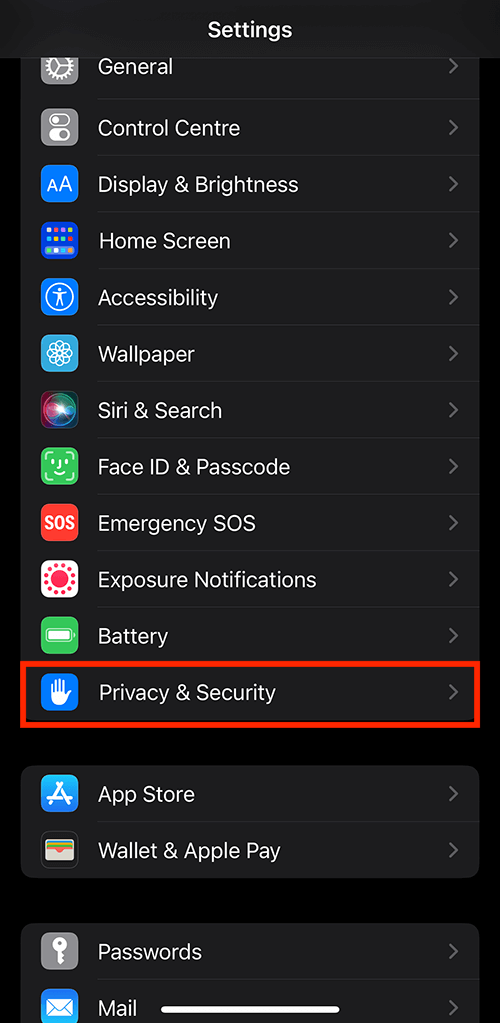
- 개발자 모드 사용: 개인정보 및 보안 섹션 하단에서 '개발자 모드'를 찾아 선택하세요. 그런 다음 개발자 모드 옆에 있는 플립 스위치를 눌러 활성화하세요.
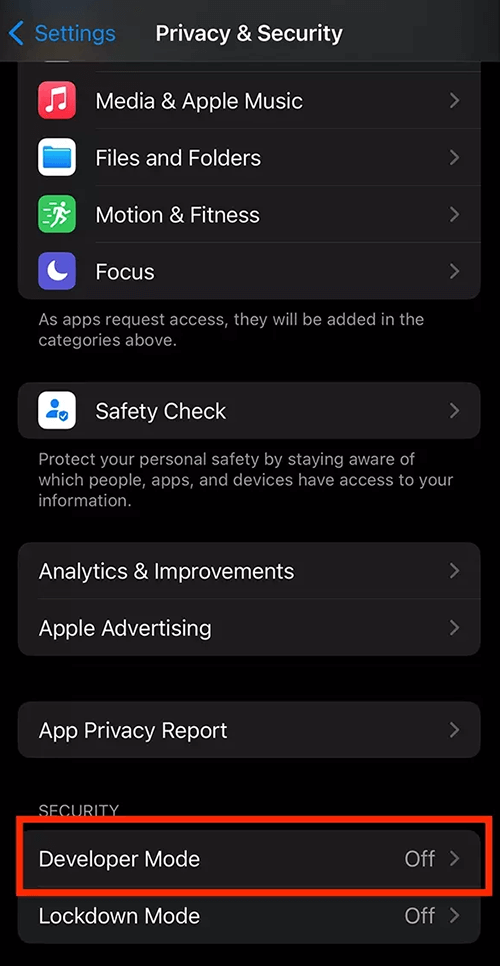
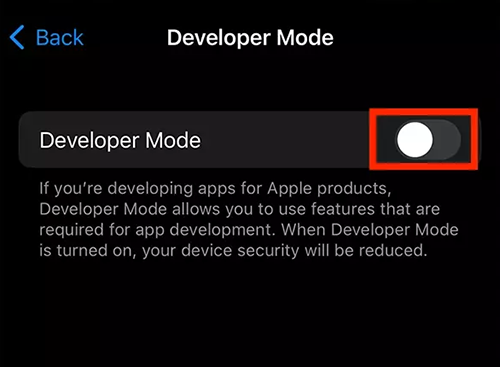
- 기기 다시 시작: 장치를 다시 시작하라는 모달이 나타납니다. 계속하려면 '다시 시작'을 누르세요.
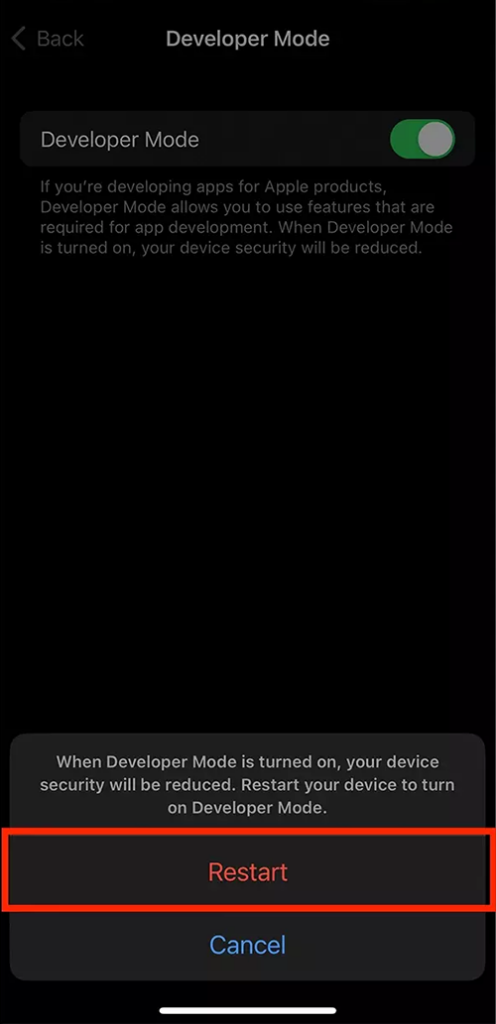
- 활성화 확인: iPhone이 다시 시작된 후 나타나는 경고에서 '켜기'를 눌러 개발자 모드를 켤 것인지 확인하세요.
iPad에서 개발자 모드 활성화(iPad 개발자 모드 튜토리얼)
iPad에서 개발자 모드를 활성화하는 단계는 iPhone의 단계와 동일합니다. 주요 차이점은 사용 중인 장치이지만 설정 프로세스는 동일하게 유지됩니다.
개발자 모드가 표시되지 않습니다. 이제 무엇을 해야 할까요?
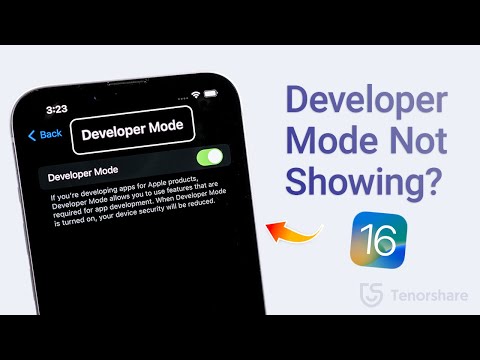
iOS 개발자 모드 활성화: 프로세스 이해
개발자 모드를 활성화하면 개발 서명 소프트웨어 설치의 위험을 인정하게 됩니다. 이 프로세스에는 사용자가 정보를 바탕으로 결정을 내리고 있는지 확인하기 위한 재시작 및 확인이 포함됩니다.
개발자 모드가 활성화되면 새로운 설정 세계에 액세스할 수 있습니다. 이러한 설정은 개발자의 테스트 및 디버깅에 매우 중요하지만 해당 설정의 의미를 이해하고 탐색해야 합니다.
개발자 모드를 활성화하면 무선 디버깅 및 성능 모니터링과 같은 다양한 기능이 잠금 해제됩니다. 이는 앱 개발에 매우 중요하며 장치 기능에 대한 더 깊은 통찰력을 제공합니다.
흥미있는:
iOS 개발자 모드에 대한 FAQ 섹션
iOS 기기에서 개발자 모드를 켜도 안전합니까?
예, 관련된 위험을 이해하고 인정한다면 iOS 장치에서 개발자 모드를 켜는 것이 안전합니다. 개발자 모드는 고급 사용자, 특히 앱 개발 및 테스트를 위해 특정 도구에 액세스해야 하는 개발자를 위해 설계되었습니다. 안전하기는 하지만 잘못 사용할 경우 잠재적으로 장치에 문제를 일으킬 수 있는 일부 고급 기능이 노출되어 있습니다.
iPhone의 개발자 모드에서는 어떤 기능을 사용할 수 있나요?
개발자 모드 활성화 아이폰 잠금 해제 다양한 고급 기능. 여기에는 무선 디버깅, 성능 모니터링 도구, 심층적인 시스템 로그 및 진단에 대한 액세스 옵션이 포함됩니다. 이러한 기능은 테스트 및 디버깅 목적으로 앱 개발자에게 유용할 뿐만 아니라 기술 애호가에게 장치 작동에 대한 통찰력을 제공할 수도 있습니다.
내 iPad에서 개발자 모드를 활성화하면 보증이 무효화될 수 있나요?
아니요. 단순히 iPad에서 개발자 모드를 활성화한다고 해서 보증이 무효화되는 것은 아닙니다. 하지만 이 모드에서 사용할 수 있는 기능을 책임감 있게 사용하는 것이 중요합니다. 손상이나 소프트웨어 문제로 이어지는 오용은 일반적인 사용자 설정을 넘어서는 수정과 마찬가지로 보증 범위에 영향을 미칠 수 있습니다.
개발자 모드를 활성화한 후 iOS에서 개발자 옵션에 어떻게 액세스하나요?
개발자 모드를 활성화한 후 iOS 기기의 '설정' 앱으로 이동하여 개발자 옵션에 액세스할 수 있습니다. 여기에서 '개인 정보 보호 및 보안' 섹션에서 특히 개발 목적에 맞게 조정된 새로운 옵션 및 도구 세트를 찾을 수 있습니다.
iPhone 또는 iPad에서 개발자 모드를 사용하는 것과 관련된 위험이 있습니까?
개발자 모드는 일반적으로 안전하지만iPhone을 노출시키세요 또는 iPad를 제대로 사용하지 않으면 특정 위험이 발생할 수 있습니다. 개발자 도구가 더욱 강력한 명령과 프로세스를 실행할 수 있으므로 이러한 위험에는 잠재적인 보안 취약성이 포함됩니다. 개발자 모드를 사용하는 것은 이러한 도구에 익숙하고 그 의미를 이해하는 경우에만 권장됩니다.
iOS 기기에서 개발자 모드를 활성화하면 어떤 이점이 있나요?
iOS 장치에서 개발자 모드를 활성화하면 특히 개발자와 기술 애호가에게 상당한 이점을 제공합니다. 앱 개발, 디버깅 및 성능 모니터링을 위한 고급 도구에 대한 액세스를 제공합니다. 또한 이 모드를 사용하면 iOS 운영 체제 및 앱이 운영 체제와 상호 작용하는 방식을 더 깊이 이해할 수 있으며, 이는 사용자 경험을 맞춤화하고 앱 테스트하는 데 매우 중요할 수 있습니다.
필요한 경우 iPhone에서 개발자 모드를 비활성화하려면 어떻게 해야 합니까?
iPhone에서 개발자 모드를 비활성화하려면 '설정' 앱으로 이동하여 '개인 정보 보호 및 보안'으로 이동한 다음 개발자 모드 설정을 찾으세요. 여기에서 개발자 모드를 끌 수 있습니다. 비활성화한 후 표준 사용자 설정으로 되돌리기 위해 장치를 다시 시작해야 할 수 있으며 특정 개발자별 옵션에 더 이상 액세스할 수 없게 됩니다.
우리의 결론
특히 iOS 16 이상에서 iPhone 또는 iPad에서 개발자 모드를 활성화하면 새로운 가능성과 보호 영역이 열립니다. 개발 도구를 제공하고 기기에 대한 더 깊은 이해를 제공하는 iOS의 보다 기술적인 측면으로의 여행입니다. 큰 힘에는 큰 책임이 따른다는 점을 기억하십시오. 따라서 이러한 기능을 현명하게 사용하고 iOS 기기의 방대한 기능을 계속 탐색하십시오. 즐거운 개발 되세요!






댓글을 남겨주세요.